วิธีสร้างตารางหมวดหมู่โดยใช้ Taxonomy Blocks
เผยแพร่แล้ว: 2022-05-12บล็อกเกอร์ WordPress ทุกคนชอบแสดงบทความเด่น ล่าสุด และเป็นที่นิยมในหน้าแรกที่กำหนดเอง แต่ส่วนใหญ่ลืมเกี่ยวกับหมวดหมู่ มันคือปี 2022 เรายังไม่ทราบถึงความสำคัญของหน้าหมวดหมู่
นอกจากนี้เรายังสามารถจัดอันดับหน้าหมวดหมู่บน Google เพื่อเพิ่มการเข้าชมแบบออร์แกนิก เหตุใดจึงไม่แสดงในหน้าแรกพร้อมกับโพสต์ในบล็อก ดังนั้น ในบล็อกโพสต์นี้ ฉันจะพูดถึง ตารางหมวดหมู่ และวิธีที่เราจะสร้างตารางหมวดหมู่โดยใช้ บล็อกอนุกรมวิธาน สำหรับหน้าแรกของไซต์ของเรา
ตารางหมวดหมู่คืออะไร?
ตารางประเภทหมายถึงการแสดงประเภทและแท็กในอนุกรมวิธานแบบสั้นในเค้าโครงกริด มันมีรูปภาพเด่นของทุกประเภทเช่นโพสต์ในบล็อก อย่างไรก็ตาม WordPress ไม่อนุญาตให้เพิ่มรูปภาพเด่นในหมวดหมู่ แล้วต้องทำอย่างไร?
ไม่ต้องกังวล! PostX ช่วยคุณได้ เป็น นิตยสารข่าว และโซลูชันบล็อกแบบครบวงจร มี ตารางหมวดหมู่ ที่ดูสวยงามหลายแบบที่รู้จักกันในชื่อบล็อกอนุกรมวิธาน และหมวดหมู่เสริมสำหรับ PostX ช่วยเพิ่มรูปภาพเด่นให้กับหมวดหมู่และสีข้อความหมวดหมู่เฉพาะเช่นกัน
ทำไมเราควรแสดงประเภทตารางไปที่หน้าแรก
เมื่อคุณรู้แล้วว่า ตารางหมวดหมู่ คืออะไร ก็ถึงเวลาคิดว่าเหตุใดเราจึงควรเพิ่มกริดประเภทลงในโฮมเพจ บล็อกเกอร์ทุกคนต้องการสร้างหน้าแรกที่กำหนดเองสำหรับบล็อกของตน แต่ทำไม?
เพราะอาจไม่ชอบดีไซน์ของโฮมเพจเริ่มต้น ดังนั้นพวกเขาจึงสร้างเพจแบบกำหนดเองและตั้งเป็นโฮมเพจแบบกำหนดเอง เพื่อให้พวกเขาสามารถโพสต์ข้อความที่ต้องการได้ตามต้องการ แต่นี่ไม่ใช่เหตุผลเดียว การนำเสนอบทความในบล็อกมีประโยชน์มากกว่าที่เราจะเริ่มพูดคุยกันในอีกสักครู่
อันดับแรก ฉันต้องการระบุว่า เราควรแสดงหมวดหมู่พร้อมกับโพสต์ในบล็อกด้วย เนื่องจากหมวดหมู่มีค่าเท่ากับโพสต์ในบล็อก เนื่องจากหมวดหมู่สามารถนำมาซึ่งประโยชน์เช่นเดียวกับโพสต์บนบล็อกหากคุณสามารถแสดงหมวดหมู่เหล่านั้นอย่างถูกวิธี ยังไง?
ในขณะที่แสดงหมวดหมู่บนโฮมเพจ เราควรผสมผสานหมวดหมู่เหล่านี้กับโพสต์ในบล็อกเพื่อให้ได้ผลลัพธ์ที่ดีที่สุด ดังนั้น หากโพสต์ในบล็อกอยู่ในรูปแบบรายการ หมวดหมู่ก็ควรอยู่ในรูปแบบรายการด้วย แต่ถ้าโพสต์ในบล็อกอยู่ในรูปแบบกริด หมวดหมู่ก็ควรอยู่ในรูปแบบกริดด้วย
พอคุยกันแล้ว มาดูประโยชน์ของการเพิ่มตารางหมวดหมู่ในโฮมเพจกัน
ดูเป็นมืออาชีพ: บล็อกเกอร์หรือเจ้าของเว็บไซต์ทุกคนต้องการแสดงเนื้อหาของตนอย่างเป็นระเบียบและเป็นมืออาชีพ โดยเฉพาะในหน้าแรก โพสต์ทั้งหมดหรือเนื้อหาทุกประเภทควรได้รับการจัดระเบียบอย่างเหมาะสม ตารางประเภทที่สร้างด้วยบล็อกการจัดหมวดหมู่จะกลมกลืนกับกริดโพสต์อย่างเหมาะสม คุณจึงสามารถแสดงตารางหมวดหมู่บนโฮมเพจได้อย่างง่ายดาย และสร้างรูปลักษณ์แบบมืออาชีพเพื่อดึงดูดผู้อ่าน
ข้อดีของ Seo: กริดหมวดหมู่สามารถเพิ่มโอกาสในการจัดอันดับหมวดหมู่พร้อมกับโพสต์ในบล็อก ยังไง?
ผู้เล่น SEO ยอดนิยมทั้งหมดจะเห็นด้วยกับสิ่งนี้ว่าการเชื่อมโยงกันและการเพิ่มผู้เข้าชมสามารถเพิ่มโอกาสในการจัดอันดับที่สูงขึ้นในเครื่องมือค้นหา ดังนั้น หากเราเพิ่มหมวดหมู่ในหน้าแรก จะเป็นการเพิ่มลิงก์เชื่อมโยงไปยังหน้าต่างๆ และเพิ่มผู้เข้าชมด้วย มันทริกเกอร์โปรแกรมรวบรวมข้อมูลของเครื่องมือค้นหาเพื่อดึง URL ซ้ำแล้วซ้ำอีก ดังนั้นการเปลี่ยนแปลงคือหน้าจะถูกจัดอันดับให้สูงขึ้นใน SERP หากเนื้อหาของหน้าเขียนอย่างเหมาะสมและปรับ SEO ให้เหมาะสม
วิธีแสดงประเภทกริดบนโฮมเพจ
ตอนนี้เราได้เรียนรู้เกี่ยวกับ Category Grid และเหตุผลที่เราควรเพิ่มเข้าไปใน Custom ถึงเวลาที่จะนำจินตนาการของเราไปปฏิบัติจริง สำหรับการเพิ่มตารางหมวดหมู่ให้กับบ้าน เราได้ทำตามขั้นตอนด้านล่าง
ติดตั้ง PostX
WordPress ไม่มีตารางหมวดหมู่ใด ๆ สำหรับผู้ใช้ เพื่อให้เราต้องติดตั้งปลั๊กอินของบุคคลที่สามเพื่อให้พร้อมใช้งานสำหรับเว็บไซต์ของเรา PostX เป็นหนึ่งในโซลูชันที่ดีที่สุด เนื่องจากเป็นหนึ่งในปลั๊กอินที่ดีที่สุดในการสร้างไซต์ News Magazine หรือบล็อกประเภทใดก็ได้ ก่อนอื่นเราต้องติดตั้งปลั๊กอินนี้ก่อน สำหรับการที่:
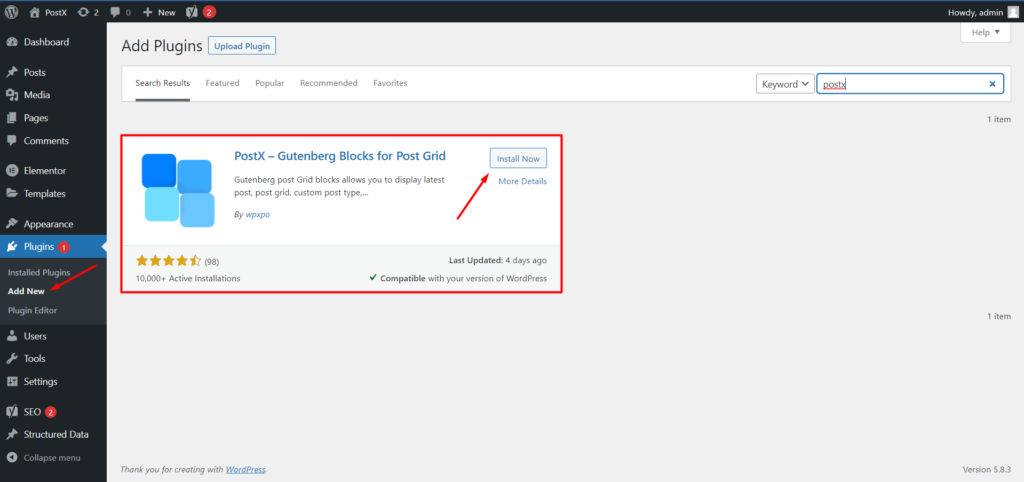
- ไปที่ส่วนปลั๊กอินจาก WordPress Dashboard
- จากนั้นคลิกที่ปุ่ม "เพิ่มใหม่" เพื่อติดตั้งปลั๊กอิน
- ค้นหา "PostX" จากนั้นคลิกที่ปุ่ม "ติดตั้ง"
- หลังจากติดตั้งปลั๊กอิน PostX ให้คลิกที่ปุ่ม "เปิดใช้งาน"
เปิด Addon หมวดหมู่สำหรับ PostX
หลังจากติดตั้งและเปิดใช้งานปลั๊กอิน PostX เราก็พร้อมที่จะใช้บล็อกอนุกรมวิธานที่มีตัวเลือกกริดหมวดหมู่ แต่ก่อนจะใช้งาน เราต้องใช้ Turn Category Addon สำหรับ PostX จะช่วยให้เราเพิ่มรูปภาพและสีเด่นให้กับ postX ลงในหมวดหมู่ที่ทำให้ตารางหมวดหมู่มีระเบียบและน่าสนใจยิ่งขึ้น ในการเปิดส่วนเสริมหมวดหมู่:
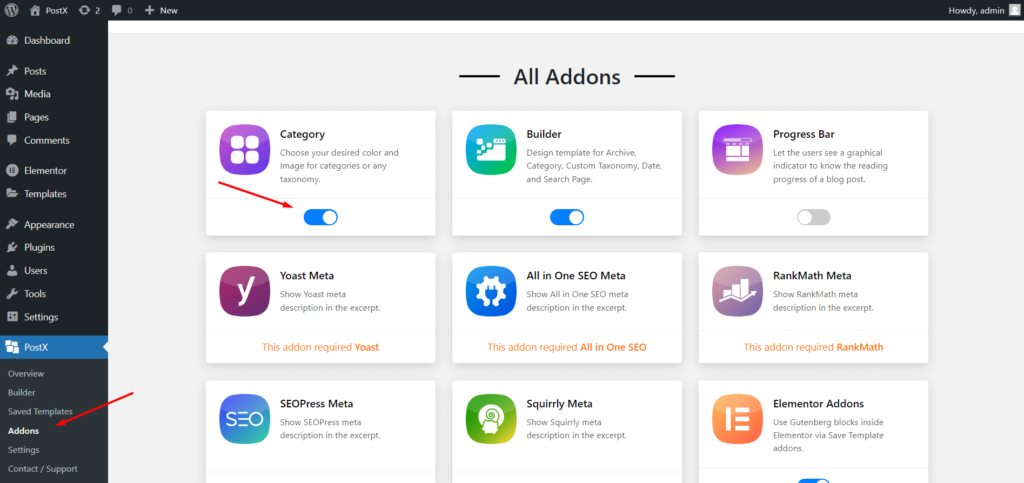
- คลิกที่ส่วน Addons ทั้งหมดจาก PostX
- เปิด Addon หมวดหมู่
เพิ่มหมวดหมู่ รูปภาพและสีเด่น
ตอนนี้เราได้เปิดส่วนเสริมของหมวดหมู่แล้ว เราสามารถเพิ่มรูปภาพและสีที่ต้องการให้กับหมวดหมู่ได้ ตอนนี้ หากเราไปที่ส่วนหมวดหมู่ทั้งหมด และเริ่มแก้ไขหมวดหมู่ เราจะเห็นว่ามีตัวเลือกใหม่สองตัวเลือกที่เพิ่มเข้ามาพร้อมกับตัวเลือกการปรับแต่งหมวดหมู่เริ่มต้นของ WordPress
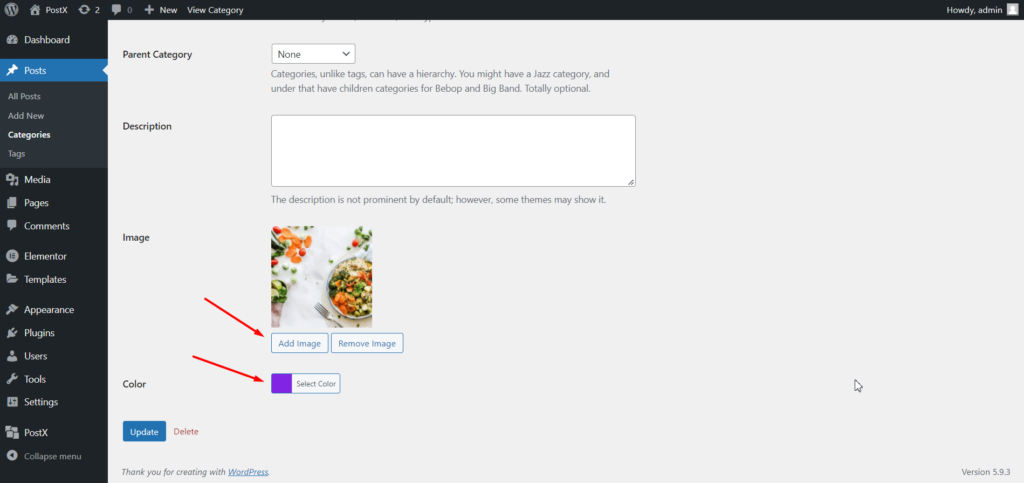
ดังนั้น เราต้องเพิ่มรูปภาพและสีเด่นที่ต้องการลงในหมวดหมู่ที่เรากำลังแก้ไข ในทำนองเดียวกัน เราต้องเพิ่มรูปภาพและสีให้กับหมวดหมู่ทั้งหมดของไซต์ของเรา หรืออย่างน้อยในประเภทที่เราต้องการเพิ่มลงในตารางประเภท
สร้างเพจใหม่
ตอนนี้ เราพร้อมแล้วที่จะเริ่มเพิ่มตารางประเภทลงในโฮมเพจหรือที่ใดก็ได้ที่เราต้องการ เนื่องจากเราต้องการเพิ่มลงในโฮมเพจ ขั้นแรกเราต้องสร้างโฮมเพจแบบกำหนดเอง สำหรับการที่:
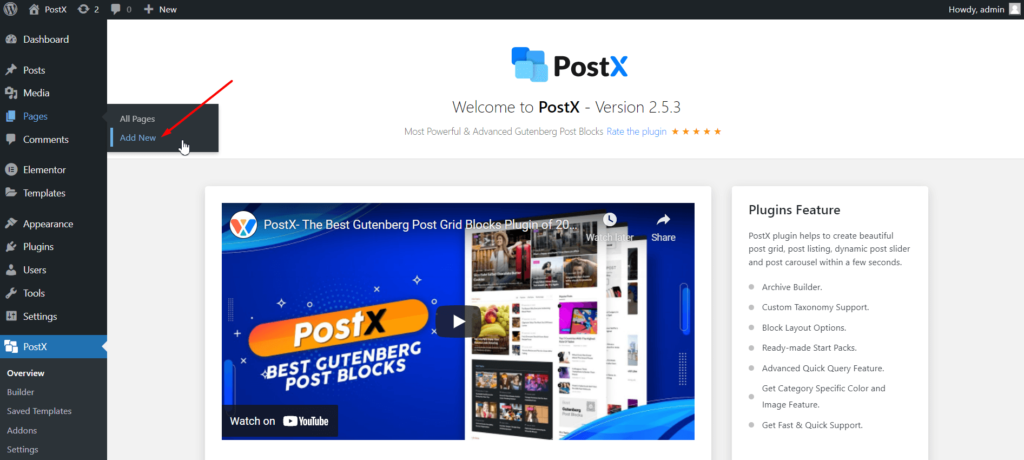
- คลิกที่ปุ่ม "เพิ่มใหม่" เพื่อสร้างหน้าใหม่
- ตั้งชื่อเพจ.
- ปรับแต่งด้วย Post Blocks หรือชุดเริ่มต้น
ในขณะที่กำหนดหน้าเอง คุณสามารถเลือกได้ว่าต้องการจัดหมวดหมู่กริดที่ใดเพื่อให้ได้ผลลัพธ์ที่ดีที่สุด
สร้างตารางหมวดหมู่โดยใช้ Taxonomy Blocks
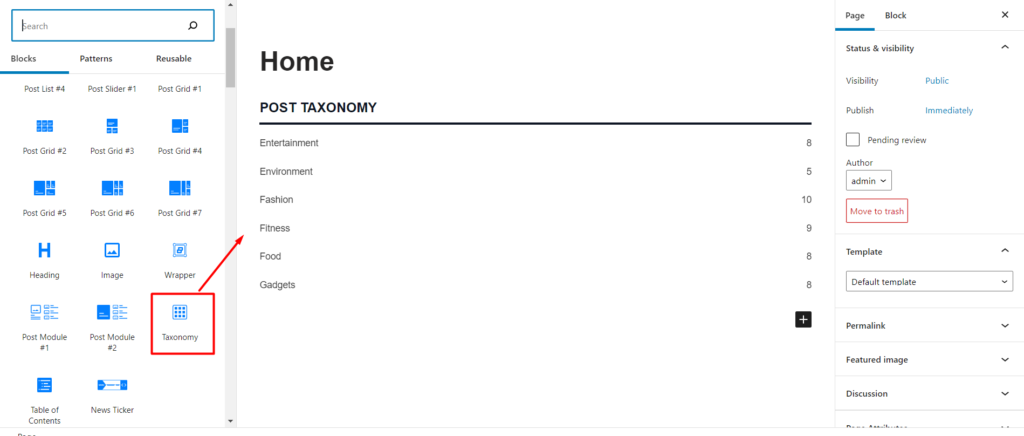
หลังจากตัดสินใจว่าคุณต้องการเพิ่มตารางหมวดหมู่ที่ใด ให้คลิกที่ไอคอนเครื่องหมายบวกเพื่อเพิ่มบล็อกอนุกรมวิธานของ PostX ตอนนี้ เราจะเห็นว่ามันถูกเพิ่มเป็นรายการแทนที่จะเป็นตาราง เราต้องไปที่ส่วนการออกแบบสำเร็จรูปและเลือกเลย์เอาต์กริดจากการออกแบบที่มีอยู่
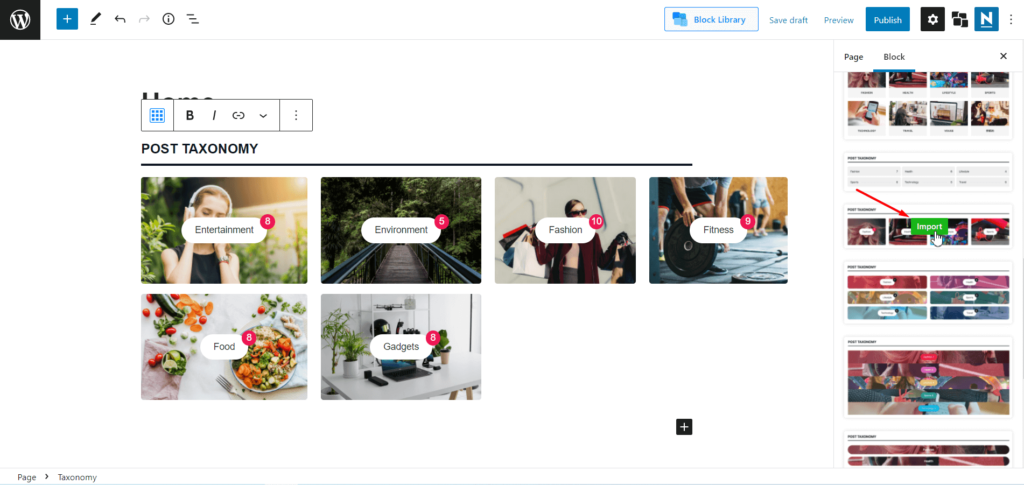
จากนั้นเราต้องทำงานกับแบบสอบถามอนุกรมวิธาน จากที่ที่เราตัดสินใจและเลือกว่าเราต้องการแสดงหมวดหมู่หรือแท็กในกริดหรือไม่ ตอนนี้ฉันกำลังเลือกหมวดหมู่
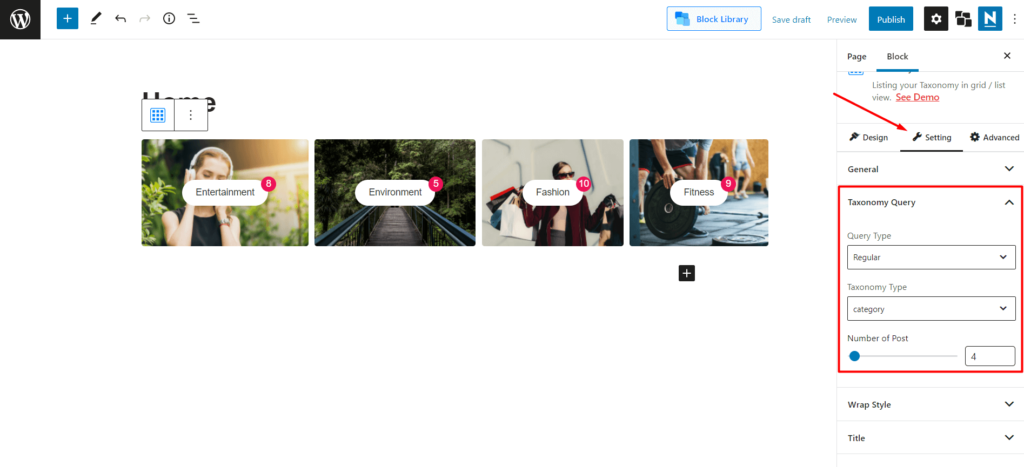
ตามค่าเริ่มต้น หมวดหมู่ล่าสุดจะแสดงขึ้น อย่างไรก็ตาม เรายังสามารถเลือกหมวดหมู่ที่กำหนดเองได้หากต้องการ ในที่สุด เราก็สามารถเลือกจำนวนหมวดหมู่ที่แสดงบนตารางหมวดหมู่ได้
เพียงเท่านี้ เราก็สามารถเผยแพร่เพจและตั้งเป็นโฮมเพจได้แล้ว
ตั้งหน้าใหม่เป็นโฮมเพจ
สำหรับการตั้งค่าหน้าเป็นโฮมเพจ เราต้องใช้ตัวเลือกตัวปรับแต่ง WordPress ดังนั้น:
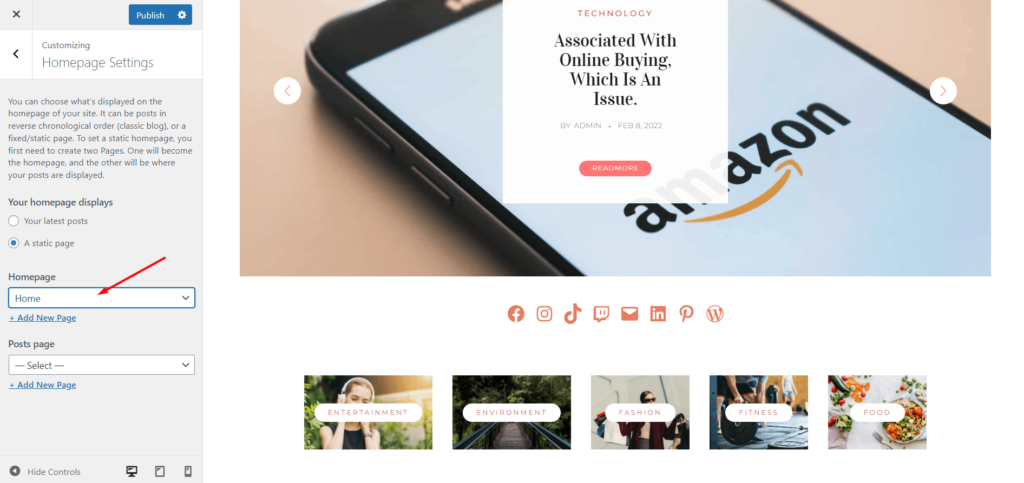
- ไปที่ตัวเลือกเครื่องมือปรับแต่ง
- คลิกที่การตั้งค่าหน้าแรก
- เลือกตัวเลือกหน้าคงที่
- เลือกหน้าที่เพิ่งสร้าง
หมวดหมู่ การปรับแต่งกริด
ตอนนี้เราได้ใช้ Category Grid บนโฮมเพจของเว็บไซต์ของเราแล้ว ก็ถึงเวลาสำรวจตัวเลือกการปรับแต่งเอง PostX ให้การควบคุมการปรับแต่งได้อย่างเต็มที่ ด้วยเหตุนี้จึงเป็นที่นิยมในหมู่ผู้ใช้ที่ใช้งานอยู่มากกว่า 20,000 ราย ดูตัวเลือกการปรับแต่งของบล็อกอนุกรมวิธานอย่างรวดเร็ว

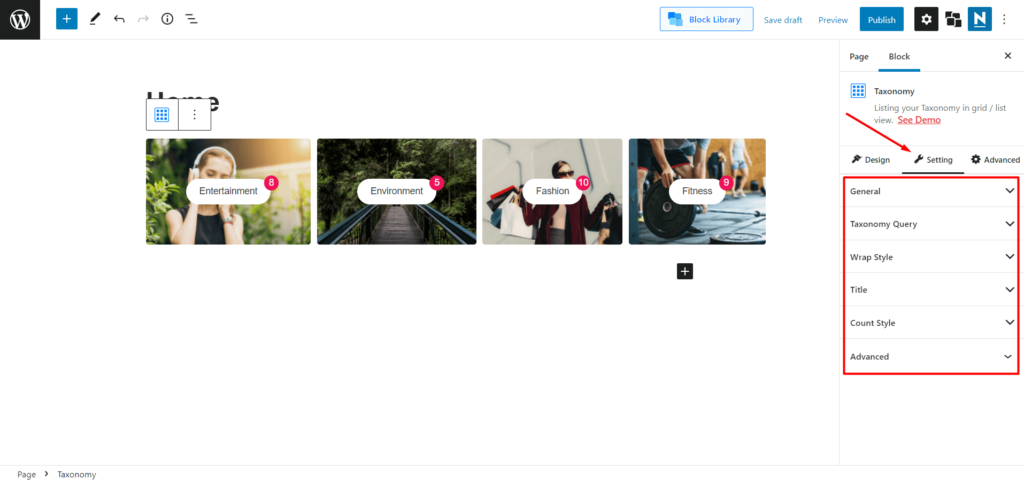
การตั้งค่าทั่วไป: จากการตั้งค่าทั่วไป เราสามารถเพิ่มหรือลดจำนวนคอลัมน์และปรับช่องว่างระหว่างคอลัมน์และแถวได้ นอกจากนี้เรายังสามารถแสดงและซ่อนองค์ประกอบของตารางหมวดหมู่ที่มีหัวเรื่อง ชื่อ รูปภาพ จำนวนโพสต์ ฯลฯ เมื่อเราเปลี่ยนองค์ประกอบใด ๆ แล้ว เราจะสามารถสำรวจตัวเลือกการตั้งค่าเฉพาะสำหรับแต่ละองค์ประกอบได้
หัวข้อ: เมื่อเราเปิดตัวเลือกการรักษาสำหรับบล็อกอนุกรมวิธานแล้ว เราก็สามารถใช้ข้อความ สี และการจัดตำแหน่งที่ต้องการได้ หากเราไม่ชอบรูปแบบหัวเรื่องที่เป็นค่าเริ่มต้น ก็จะมีรูปแบบให้เลือกใช้ นอกจากนี้เรายังสามารถเลือกแท็กหัวเรื่องที่ต้องการและเพิ่มลิงค์เข้าไปได้
ชื่อเรื่อง: จากตัวเลือกการตั้งค่าชื่อเรื่อง เราสามารถเปลี่ยนแปลงข้อความและสีโฮเวอร์ได้ แต่จุดสนใจหลักของตัวเลือกนี้คือสีเฉพาะหมวดหมู่ เมื่อเราเปิดใช้งานสีที่เรากำหนดไว้ก่อนหน้านี้สำหรับหมวดหมู่จะปรากฏขึ้น
สไตล์การตัดคำ: ลักษณะ การตัดคำประกอบด้วยตัวเลือกให้เลือกจากภาพเคลื่อนไหวแบบโฮเวอร์ 5 แบบ และเพิ่มความทึบโดยมีหรือไม่มีสีเฉพาะหมวดหมู่
การ สืบค้นอนุกรมวิธาน: ดังที่เราได้เห็นก่อนหน้านี้ การตั้งค่าคิวรีอนุกรมวิธานช่วยให้เราเลือกและเลือกจากหมวดหมู่และแท็กไปยังกริด และเรายังสามารถเพิ่มหรือลดจำนวนหมวดหมู่หรือแท็กบนกริดได้อีกด้วย
จำนวนการ นับ: ใช่ คุณอ่านถูกต้องแล้ว PostX ยังเสนอตัวเลือกการปรับแต่งสำหรับองค์ประกอบการนับจำนวนโพสต์ที่มีการควบคุมการพิมพ์ การเลือกสีทึบหรือไล่ระดับสี การปรับความสูง ความกว้าง ฯลฯ
บทสรุป
นั่นคือวิธีที่คุณสามารถใช้บล็อคอนุกรมวิธานเพื่อสร้างตารางหมวดหมู่สำหรับโฮมเพจของไซต์ WordPress ของคุณ หากคุณประสบปัญหาใดๆ ขณะใช้บล็อกอนุกรมวิธานหรือปลั๊กอิน PostX โปรดแสดงความคิดเห็นด้านล่าง

แทนที่ WordPress Excerpt ด้วย Meta Description
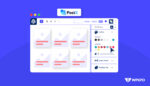
ขอแนะนำ PostX Global Styles
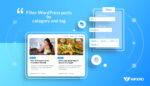
WordPress กรองโพสต์ตามหมวดหมู่และแท็ก
![50+ PostX Gutenberg Blocks [วิธีออกแบบเว็บไซต์อย่างรวดเร็ว] 14 Fifty Plus PostX Gutenberg Blocks](/uploads/article/36324/2t1dVrzLrx9ELWDp.jpg)
50+ PostX Gutenberg Blocks [วิธีออกแบบเว็บไซต์อย่างรวดเร็ว]
